
精品为您呈现,快乐和您分享!
收藏本站
应用简介
CocosDashboard作为Creator和Creator3D两个引擎的统一下载器和启动入口,方便大家升级和管理多个版本的Creator。此外,它还集成了统一的项目管理和创建面板,方便大家同时使用不同版本的引擎来开发项目。
Cocos Dashboard 作为Creator 和Creator 3D 引擎的统一下载器和启动入口,方便大家升级和管理多个版本的Creator。此外,它还集成了统一的项目管理和创建面板,方便同时开发不同版本的引擎。项目。
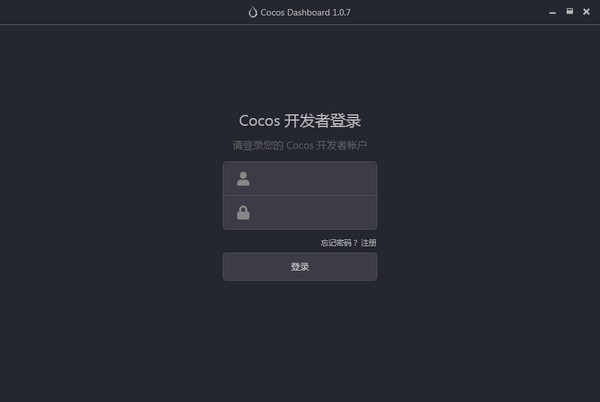
指示
仪表板
启动Cocos Creator 并使用Cocos 开发者帐号登录后,将打开Dashboard 界面,您可以在其中创建新项目、打开现有项目或获取帮助信息。
界面概览
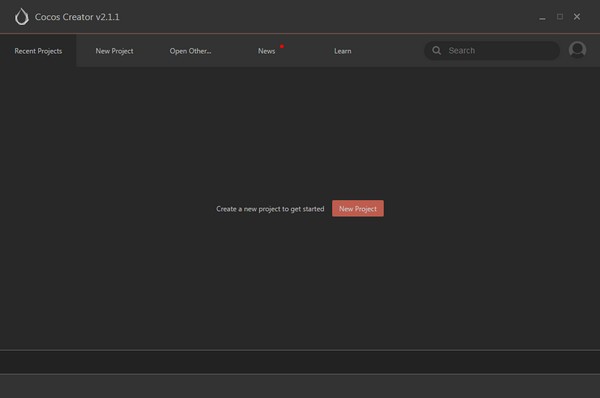
上图是Cocos Creator 的Dashboard 界面,包括以下选项卡:
最近打开的项目:列出最近打开的项目。第一次运行Cocos Creator 时,该列表为空,并会提示新建项目按钮。
创建新项目:选择该选项卡,进入Cocos Creator 中创建新项目的引导界面。
打开其他项目:如果您的项目不在最近打开的列表中,您也可以单击该按钮浏览并选择您要打开的项目。
教程:帮助信息,一个静态页面,包含各种新手指导信息和文档。
下面我们将依次介绍这些子页面。
最近开放的项目
您可以通过“最近打开的项目”选项卡快速访问最近打开的项目。第一次运行Cocos Creator 时,该列表为空,界面上会显示新建项目按钮。您可以在创建一些项目后返回并看到您的新项目出现在列表中。
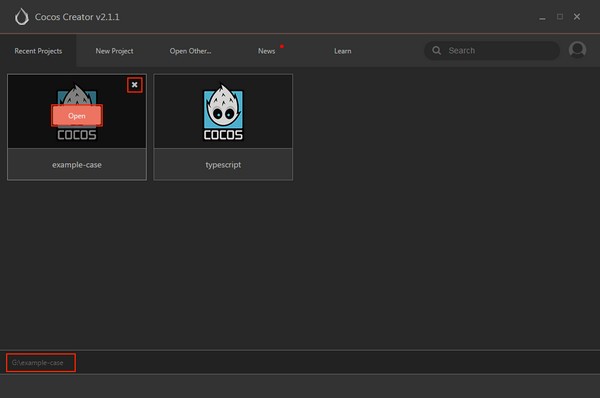
当您将鼠标悬停在最近打开的项目中的条目上时,会显示允许您对该项目进行操作的操作:
点击Open 在Cocos Creator 编辑器中打开项目
单击“关闭”可从最近打开的项目列表中删除该项目。此操作不会删除实际的项目文件夹。
此外,当鼠标单击选择或悬停在某个项目上时,您可以在仪表板下方的状态栏中看到该项目的路径。
新项目
您可以在“新建项目”选项卡中创建一个新的Cocos Creator 项目。
在新建项目页面,我们首先需要选择一个项目模板。项目模板将包含各类基本游戏结构,以及用于学习的示例资源和脚本,帮助您更快地进入创意工作。
注意:Cocos Creator 早期版本中可选的项目模板并不多。随着Cocos Creator 的功能逐渐完善,我们将不断添加更多模板,为用户提供方便。
单击选择一个模板,您可以在页面底部看到该模板的说明。
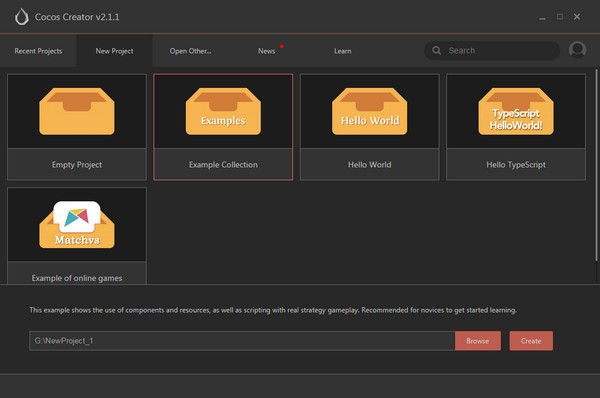
页面底部可以看到项目名称和项目存储地址。您可以在项目路径输入框中手动输入项目存储路径和项目名称。路径的最后一部分是项目名称。
您还可以单击“浏览”按钮打开“浏览路径”对话框,然后在本地文件系统中选择一个位置来存储新项目。
一切设置完毕后,单击“新建项目”按钮即可完成项目创建。 Dashboard 界面将关闭,然后新创建的项目将在Cocos Creator 编辑器的主窗口中打开。
打开其他项目
如果您在“最近打开的项目”页面上找不到您的项目,或者您刚刚下载了从未从互联网上打开过的项目,您可以通过“打开其他项目”选项卡按钮在本地文件系统中浏览并打开该项目。
点击“Open Other Projects”后,会弹出本地文件系统选择对话框。在此对话框中,选择您的项目文件夹,然后选择“打开”以打开该项目。
注意:Cocos Creator 使用具有特定结构的文件夹作为合法的项目标识符,而不是项目文件。选择项目时只需选择项目文件夹即可。
教程
您可以通过教程页面访问Cocos Creator 用户手册和其他帮助文档。
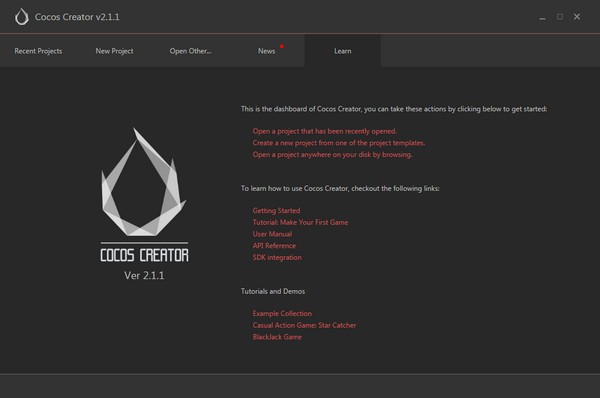
热门攻略
热门资讯